
Иако оптичките дискови полека, но сигурно исчезнуваат од животот на корисниците на компјутер, потребата за нив е сè уште значителна - размената на податоци за нив останува уште голема. Постојат многу програми кои се дизајнирани да работат со дискови на Интернет, тие имаат различен потенцијал и функционалност. Меѓу најпопуларните и доверливи програми може да се забележи CDBurnerXP.
Програмата се одликува со мала големина на директориумот, збир на алатки за секоја работа со дискот, јасно мени на руски јазик. Инвеститорот претставува целосен производ за работа со сите видови на информации што можат да се пренесат на дискот.
Преземете ја најновата верзија на CDBurnerXP
1. Првиот чекор е да ја преземете програмата. Од официјалната веб-страница на инвеститорот, преземете ја најновата верзија на програмата. Датотеката за инсталација само по себе ги има сите потребни датотеки; за време на инсталацијата не е потребна Интернет врска.

2. Откако ќе се преземе датотеката, треба да ја инсталирате програмата. За да го направите ова, кликнете двапати на датотеката за инсталација, согласете се со договорот за лиценца, изберете ја папката за инсталација. Датотеката за инсталација обезбедува избор на инсталирани јазици - сите излишни што се доволно исчистени за да се исчистат со чекирање. Ова значително ќе ја намали големината на инсталираната програма.
3. Надомест за бесплатен производ - достапност на рекламирање за други производи за време на инсталацијата. Треба да бидете внимателни и одбијте да инсталирате несакан софтвер.
Откако ќе се инсталира програмата, ќе го претстави главното мени пред очите на корисникот. Овде можете да се запознаете со функционалноста што програмата ја обезбедува за работа со дискови. Во овој напис, секоја ставка ќе биде разгледана со детален опис на упатствата за работа со CDBurnerXP.
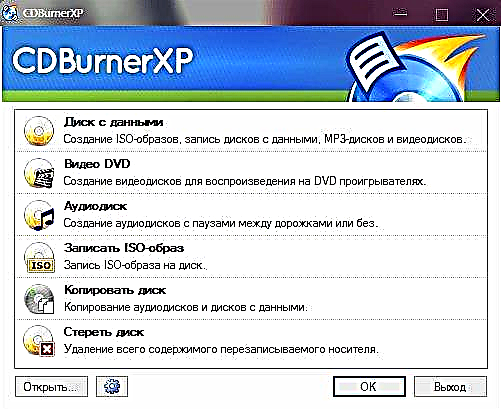
Креирање на диск со податоци
Овој програмски модул е дизајниран да создаде структуриран оптички диск со кој било вид на податоци - документи, фотографии и други.
1. Прозорецот на подпрограмата е поделен на два главни дела - системот за датотеки на компјутерот на корисникот и креираната структура на дискот. Треба да ги пронајдете потребните папки или датотеки на компјутерот, а потоа да ги повлечете на соодветниот дел од прозорецот.

2. Операциите со датотеки може да се извршат и преку копчињата на самата програма:
- Запишете - откако сите потребни датотеки се префрлени на уредот, тие се снимаат по кликнување на ова копче.
- Бришење - корисни за преработки на дискови од класа RW, на кои има непотребни информации. Ова копче дозволува овој диск целосно да се исчисти и да се подготви за последователно пренесување на претходно избрани датотеки.
- Јасно - Ги брише сите пренесени датотеки од новосоздадениот проект. Добар начин повторно да започнете со собирање датотеки за снимање на дискот.
- Додај - заменете го вообичаеното влечење и пад. Корисникот избира датотека или папка, кликнува на ова копче - и се префрла во проектот за снимање.
- Избриши - отстранување на индивидуален елемент од списокот на датотеки планирани за снимање.
Исто така, во прозорецот е можно да изберете диск со диск или бројот на копии што треба да се снимаат.
Креирање на ДВД-видео диск
Но, не со обични филмови. За да запалите дискови од оваа категорија, потребни ви се датотеки VIDEO_TS.
1. Шемата за снимање е едноставна - во прозорецот што се отвора, во редот Име на возење го напишуваме името што е неопходно, веднаш подолу со користење на редовен истражувач ја означуваме патеката до богатата папка VIDEO_TS, потоа го избираме бројот на копии, погонот со дискот и брзината на снимање. Во однос на брзината - традиционално се препорачува да се избере најниската вредност, ова ќе заштеди датотеки од „лизгање“, а преносот на податоци ќе заврши без грешки, иако ќе потрае повеќе време.

Дисковите подготвени на овој начин се наменети за отворање на обични видео плеери, домашни кина и други уреди кои работат со VIDEO_TS.
Создадете музички диск
Функционалноста на подпрограмот е точно иста како во случајот со обичните податоци. Единствената разлика е во тоа што има вграден аудио плеер, така што ќе можете да го слушате создадениот диск.
1. Користејќи го горниот дел од прозорецот на модулот, треба да ги изберете патеките за снимање. Вкупната должина на стандардната аудио трака на дискот е 80 минути. За да ја пронајдете најоптималната листа за репродукција, користете ја лентата подолу, што ќе укаже на тековната исполнетост на проектот.

2. Повлечете ги и испуштете ги датотеките во долниот дел, координирајте го времетраењето на аудио-патеките, потоа вметнете празно ЦД (или избришете го пополнет) и започнете со снимање.
Изгорете ISO слика на дискот
Може да биде средство за лекување или оперативен систем за инсталација, секоја копија на дискот може да се сними на празен диск.

1. Мора да изберете датотека со слики претходно зачувани на тврдиот диск, наведете го дискот и бројот на копии.
2. За слики, потсетник за најниската брзина на снимање ќе биде особено релевантен. За најточна рекреација на копија на дискот, потребно е најтемелно горење.
Копирајте оптички диск
Ви овозможува да креирате целосна копија на дискот за понатамошна дистрибуција на медиуми со ист капацитет. Програмата може да копира редовен оптички диск и веднаш да го изгори и на истиот празен диск и на хард дискот - само треба да ја изберете конечната локација.

1. Дискот е вметнат во компјутерот, дискот е избран.
2. Копирајте во датотека.
3. Потоа се вметнува празен диск, се избира бројот на копии, брзината на снимање - и копиите се репродуцираат еден по друг.
Бришење на оптички диск што може да се препише,
Празните категории на RW може да бидат подготвени пред да ги напишете податоците со бришење на сите снимени податоци. Датотеките можат да бидат едноставно избришани или безбедно да се избришат за да не останат траги.

1. Ако има неколку дискови, изберете го потребниот, во кој е вметнат диск за да ги избришете информациите.
2. Методот за чистење е едноставно отстранување или неповратно отстранување (долг, но сигурен).
3. Изберете дали да го отстраните исчистениот диск по операцијата.
4. Откако ќе го притиснете копчето Бришење сите датотеки на дискот ќе бидат избришани, по што дискот ќе биде подготвен за понатамошно снимање.
Програмата ги има сите потребни алатки за работа со оптички дискови од која било сложеност. Бришење на податоци, копирање на информации и снимање на какви било податоци - сето ова се ракува со CDBurnerXP. Јасен русифициран интерфејс и концизен дизајн го прават еден од најдобрите програми за работа со физички дискови.











